ويندوز 8: تعطيل كلمة المرور المطلوبة عند الاستيقاظ الكمبيوتر من النوم
ويندوز 8 يذهب إلى وضع السكون بعد عدةدقائق من الخمول. يمكنك تحريك الماوس أو الضغط على مفتاح لتنبيهه ، لكنه يجعلك تسجل الدخول في كل مرة. بينما يوفر هذا طبقة إضافية من الأمان في إعداد مكتب ، يمكن أن يكون مزعجًا لمستخدم واحد.
تعطيل كلمة المرور المطلوبة عند الاستيقاظ من ويندوز 8 من النوم
من شاشة سطح المكتب أو شاشة البدء ، استخدم اختصار لوحة المفاتيح وينكي + ث لإحضار إعدادات البحث و اكتب: السلطة في مجال البحث.

ثم انقر على أيقونة خيارات الطاقة ضمن نتائج البحث.
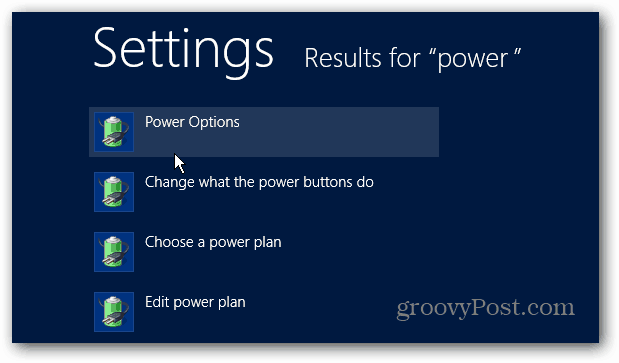
تفتح شاشة Power Options (خيارات الطاقة) على سطح المكتب. من اللوحة اليمنى ، انقر فوق الرابط "طلب كلمة مرور عند الاستيقاظ".
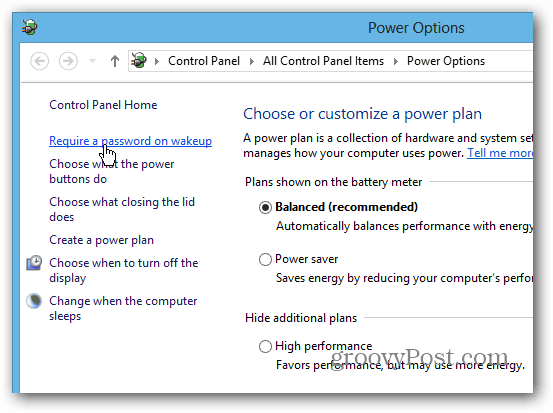
في الشاشة التالية ، انقر فوق "تغيير الإعدادات غير المتاحة حاليًا" حتى تتمكن من الوصول إلى خيارات حماية كلمة المرور غير المتاحة.
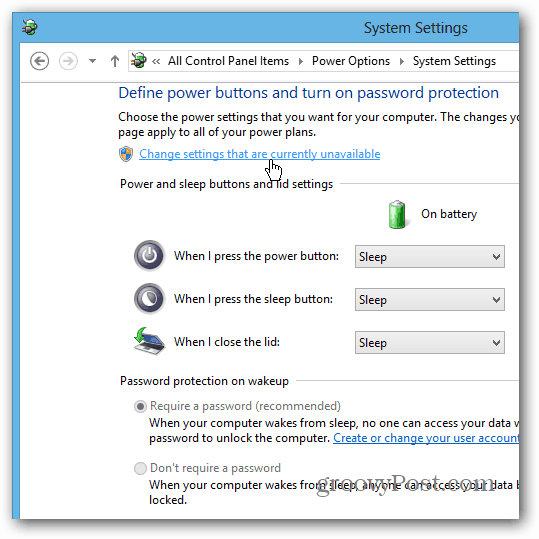
الآن ، ضمن "حماية كلمة المرور عند الاستيقاظ" ، حدد لا تطلب كلمة مرور وحفظ التغييرات.
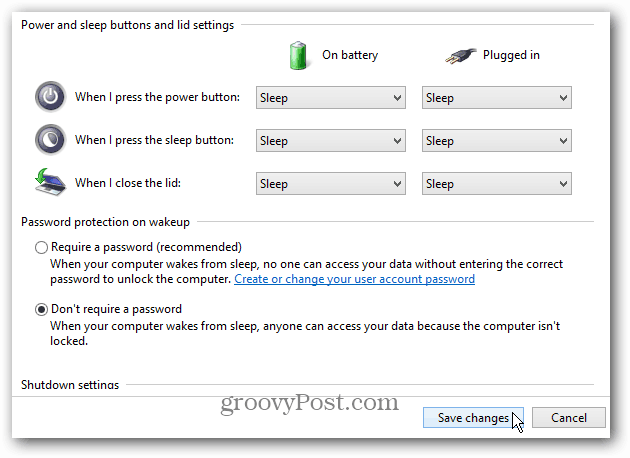






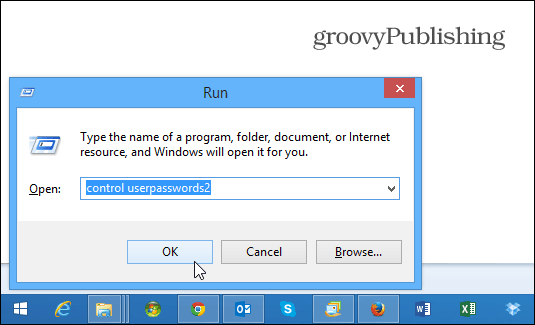


![إدارة إعدادات توفير الطاقة في Windows 7 [الكيفية]](/images/geek-stuff/manage-windows-7-power-saver-settings-how-to.png)
اترك تعليقا